Giáo trình Lắp ráp và cài đặt máy tính (Phần 1)
1. Tổng quan về máy tính
1.1. Các khái niệm cơ bản về máy tính
1.1.1.Máy tính
Máy tính (computer) là một thiết bị điện tử dùng để tính toán, xử lý dữ liệu theo
chương trình đã lập trình trước.
Máy tính thực hiện các công việc sau:
– Nhận thông tin vào.
– Xử lý thông tin theo chương trình được nhớ sẵn bên trong bộ nhớ.
– Đưa thông tin ra.
Chương trình (program) là dãy các lệnh nằm trong bộ nhớ để yêu cầu máy tính
thực hiện công việc cụ thể.
1.1.1.1.Máy tính cá nhân
Máy tính cá nhân (PC - Personal computer) là loại máy tính thông dụng hiện
nay, được thiết kế dành riêng cho mỗi người dùng. Mỗi bộ phận trong máy tính
cá nhân thường tách rời và có thể thay đổi được. Đặc biệt là có thể gắn thêm các
thiết bị ngoại vi vào máy tính cá nhân.
Máy tính cá nhân có thể được phân thành hai nhóm chính: máy tính để bàn và
máy tính xách tay. Máy tính để bàn (Desktop) thường được đặt cố định, hiệu
năng cao và tiêu tốn nhiều năng lượng. Máy tính xách tay, cầm tay là các dạng
máy có tính di động cao Laptop, Notebook, Netbook, Tablet, PDA - Persional
Digital Assistant (Thiết bị hỗ trợ kỹ thuật số cá nhân),
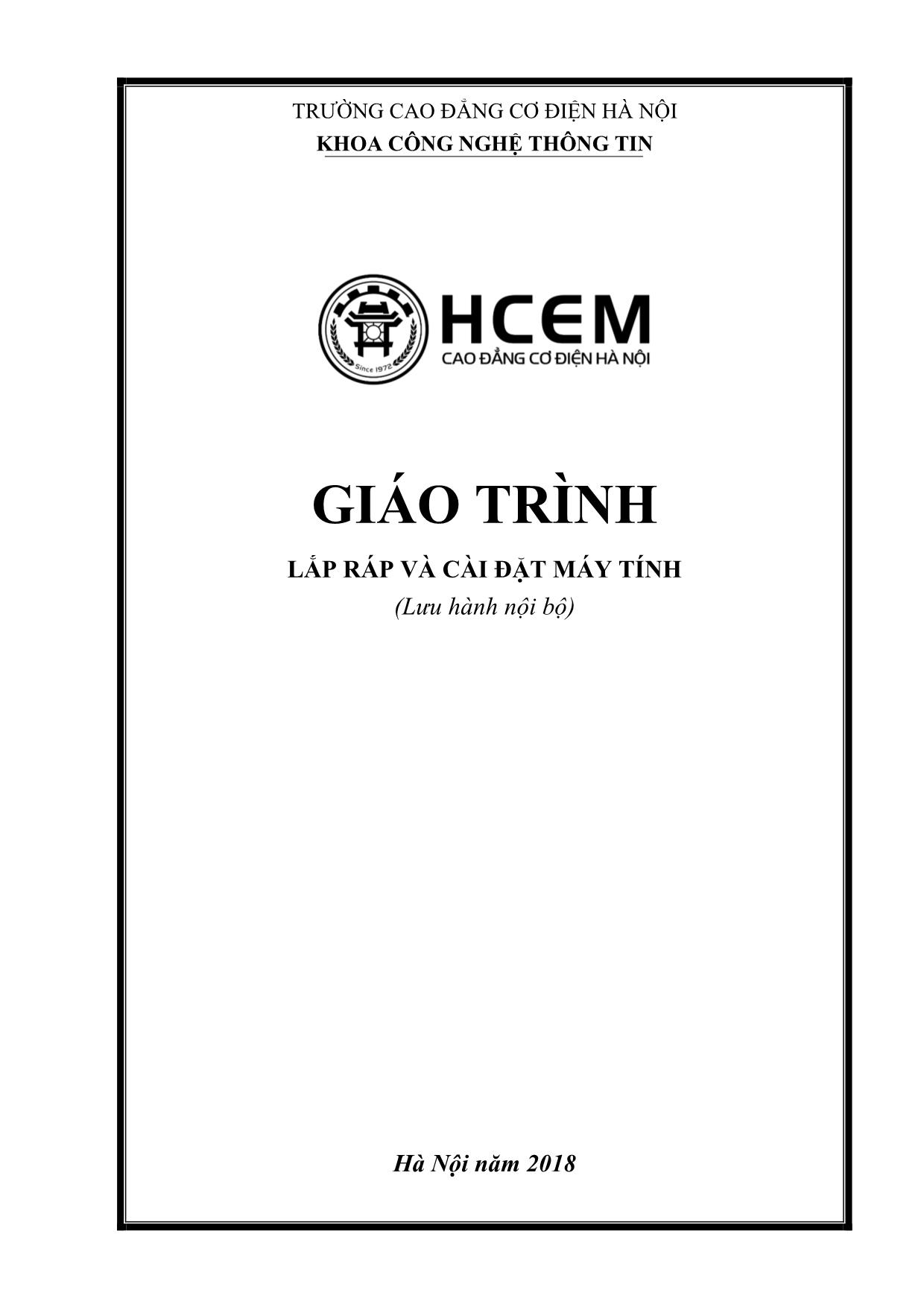
Trang 1
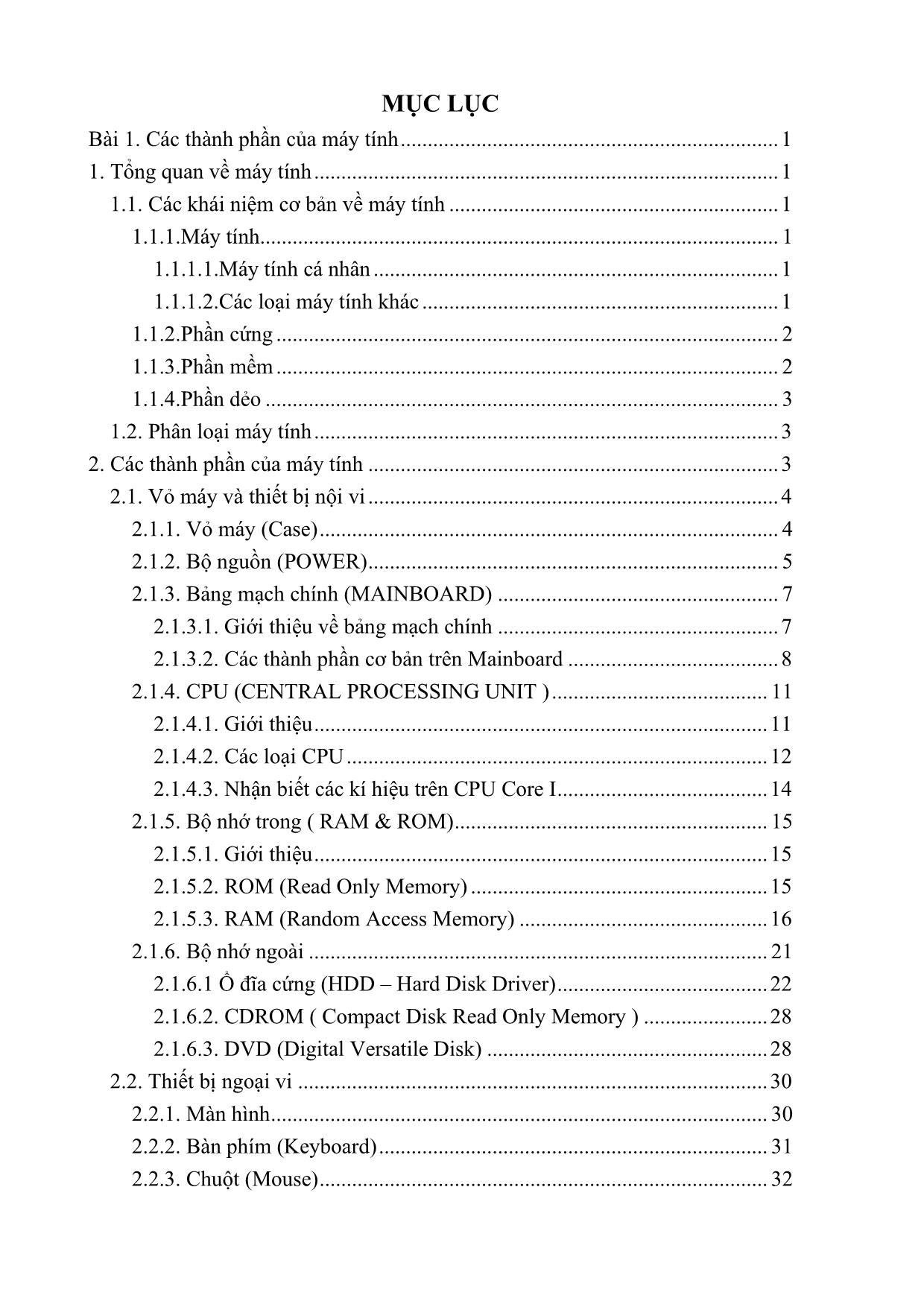
Trang 2
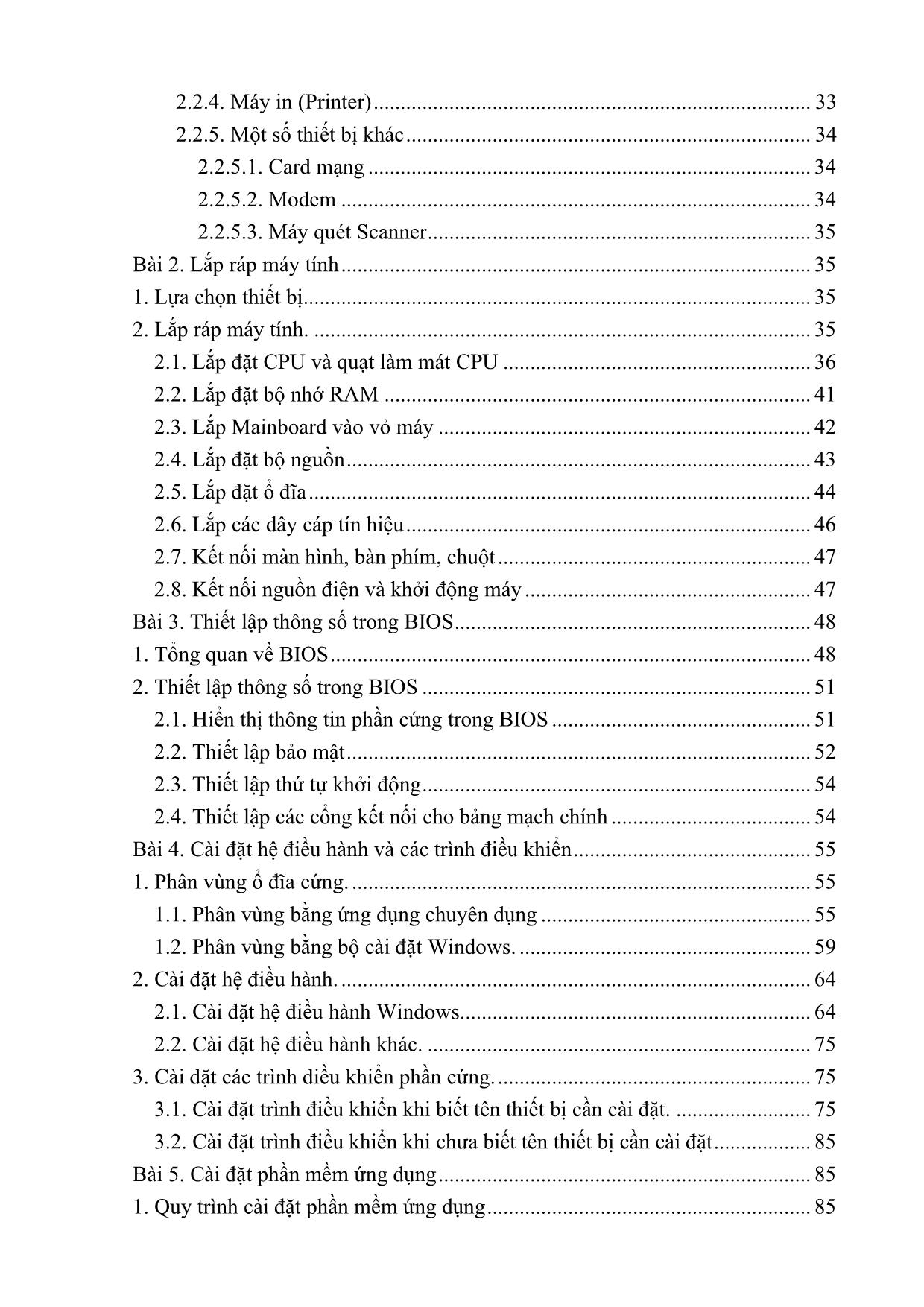
Trang 3
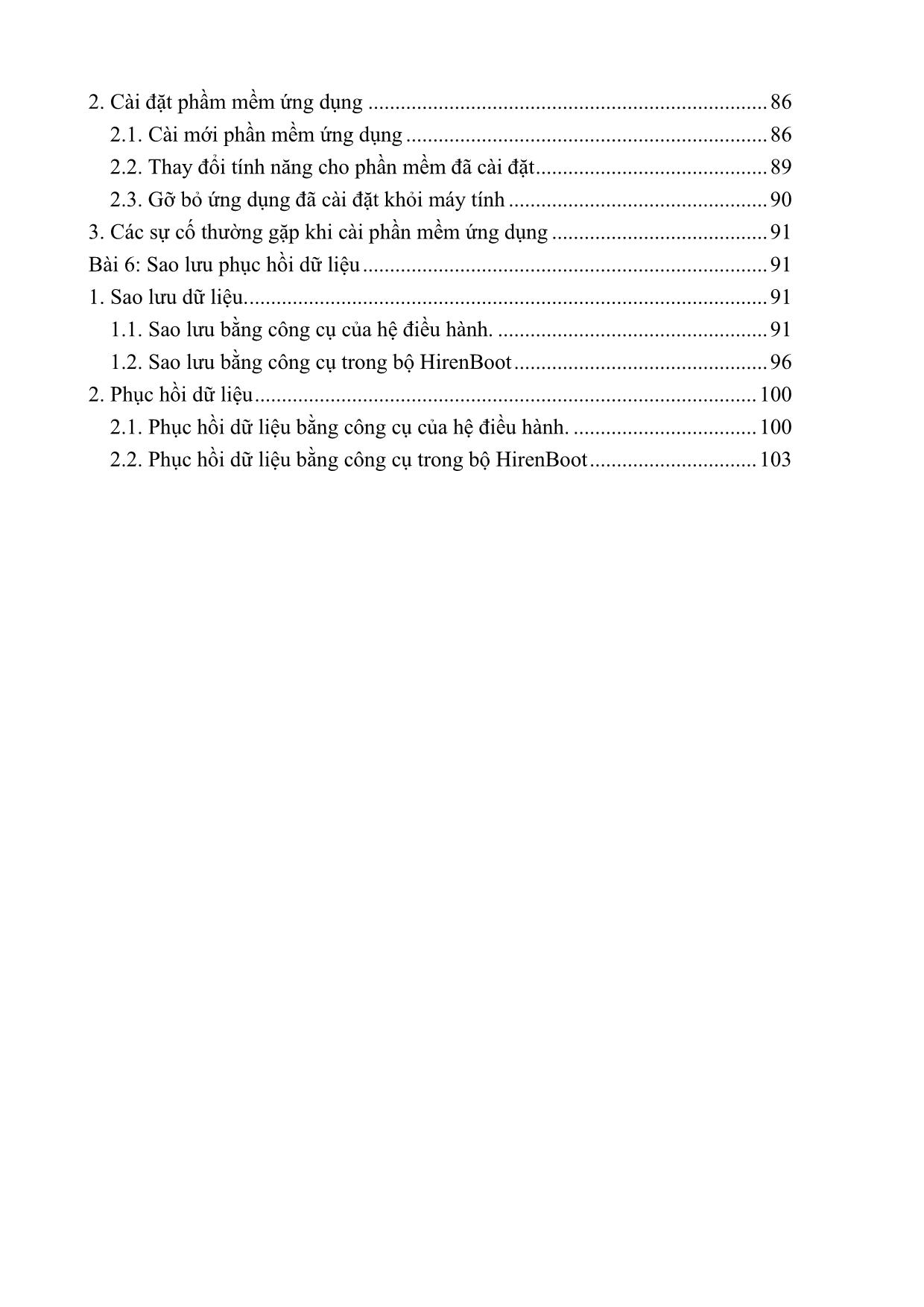
Trang 4
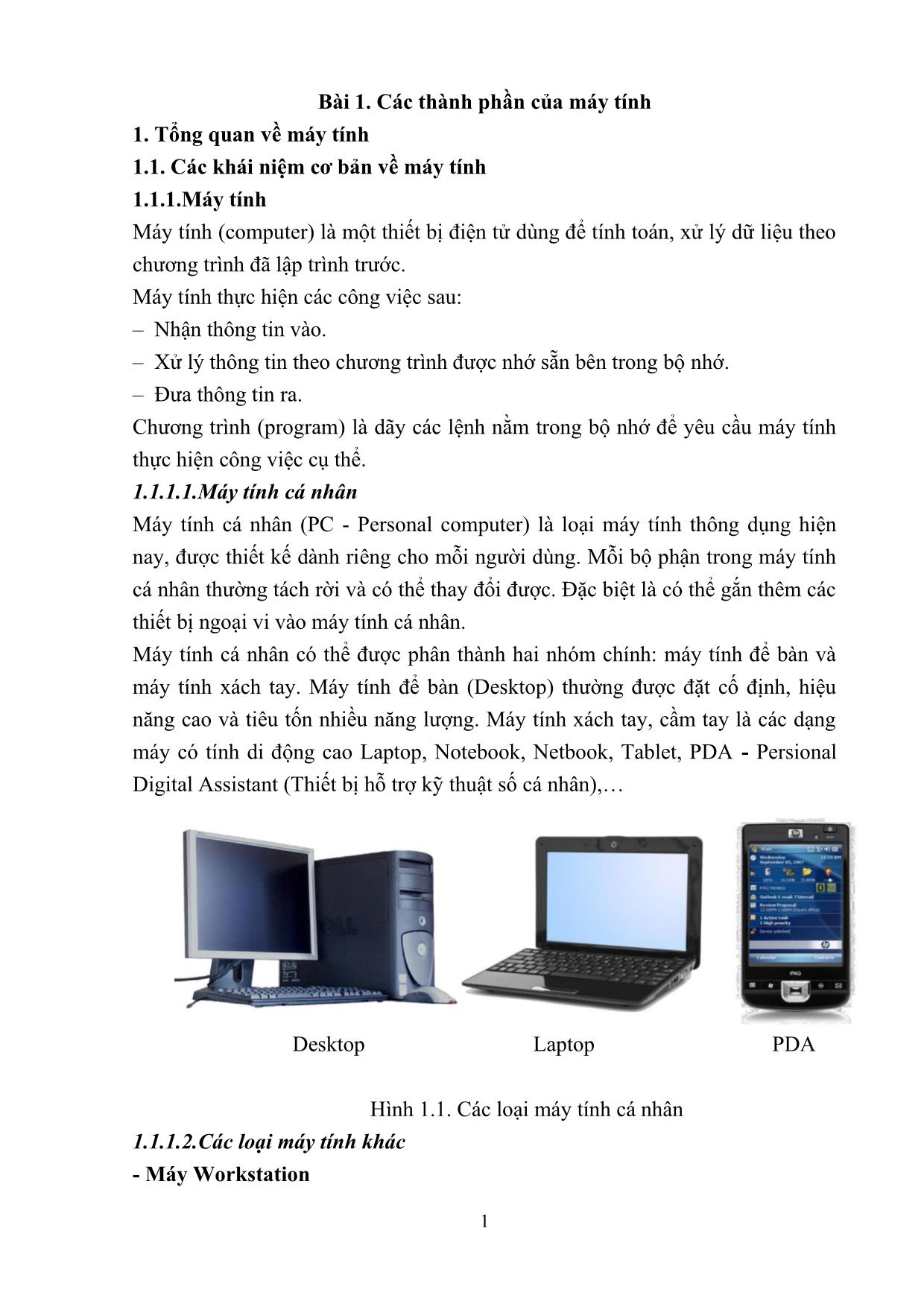
Trang 5
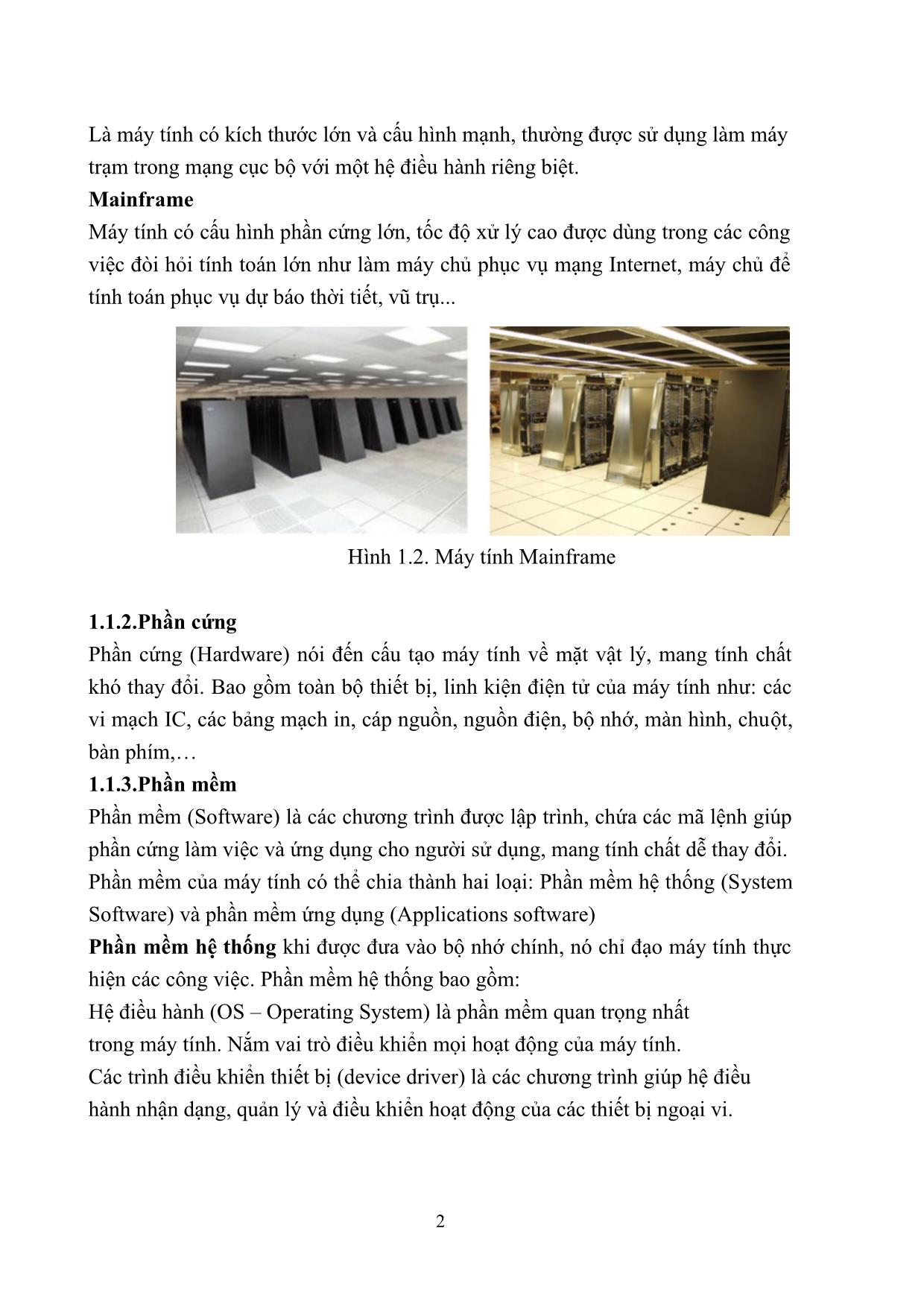
Trang 6
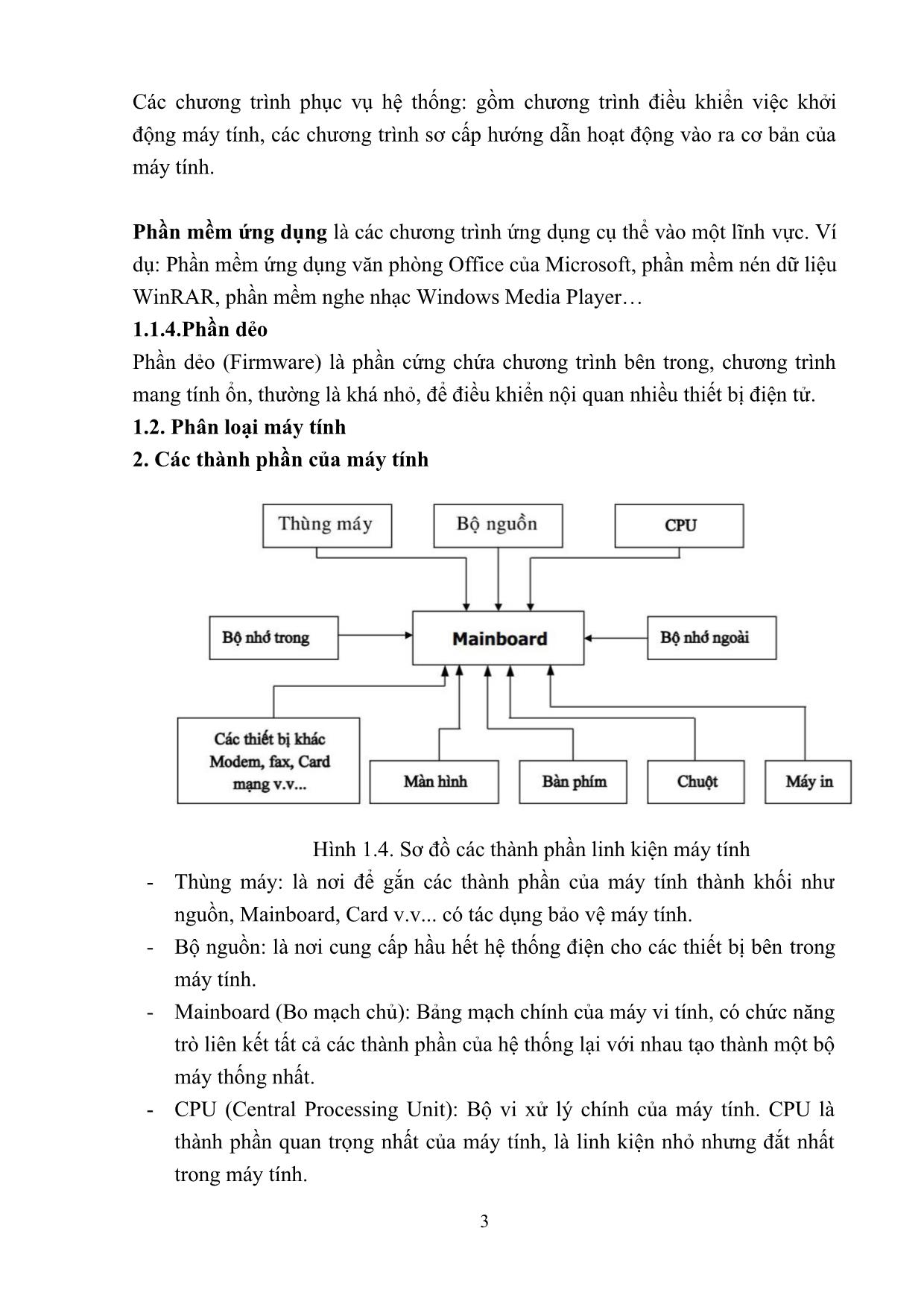
Trang 7
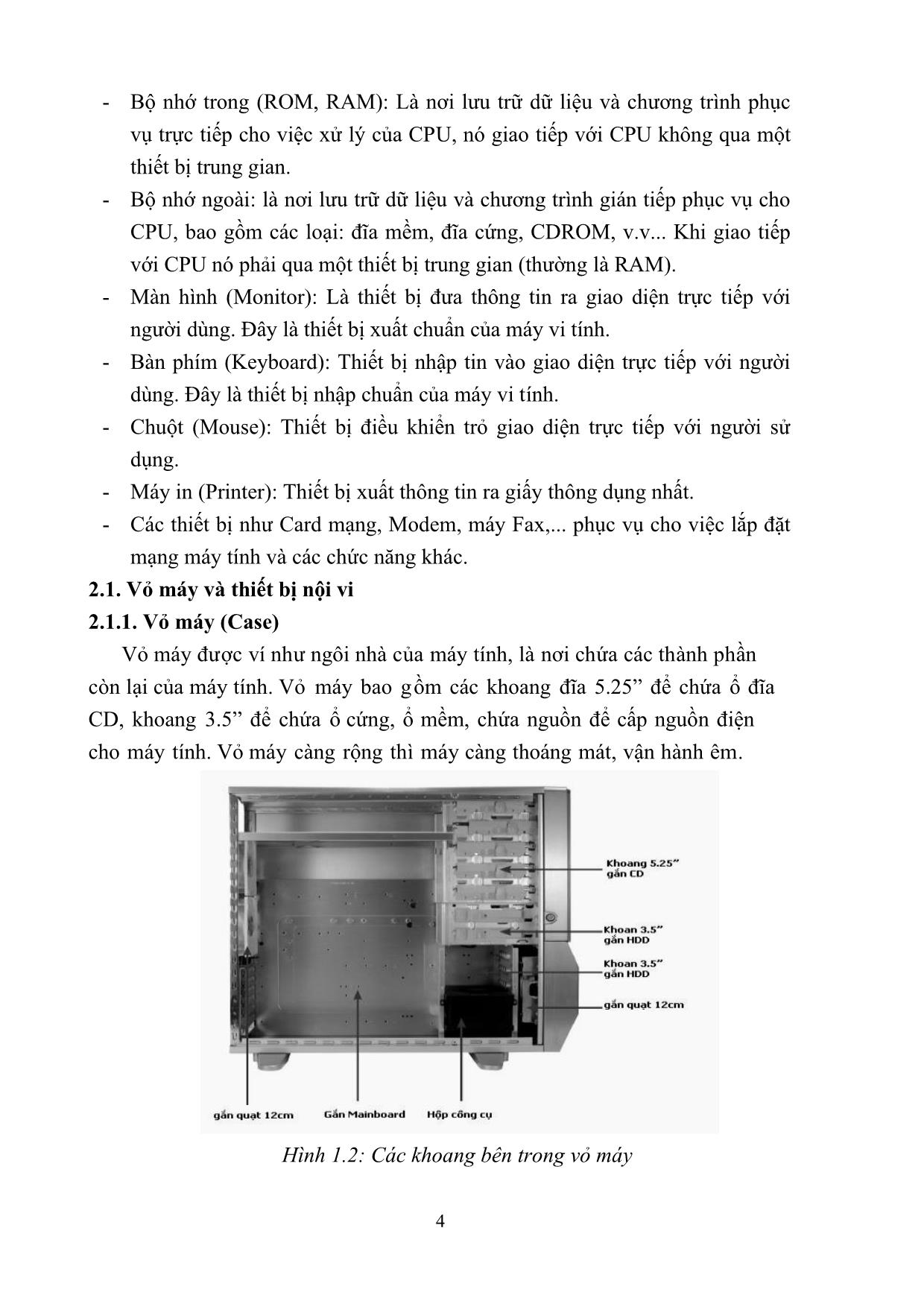
Trang 8
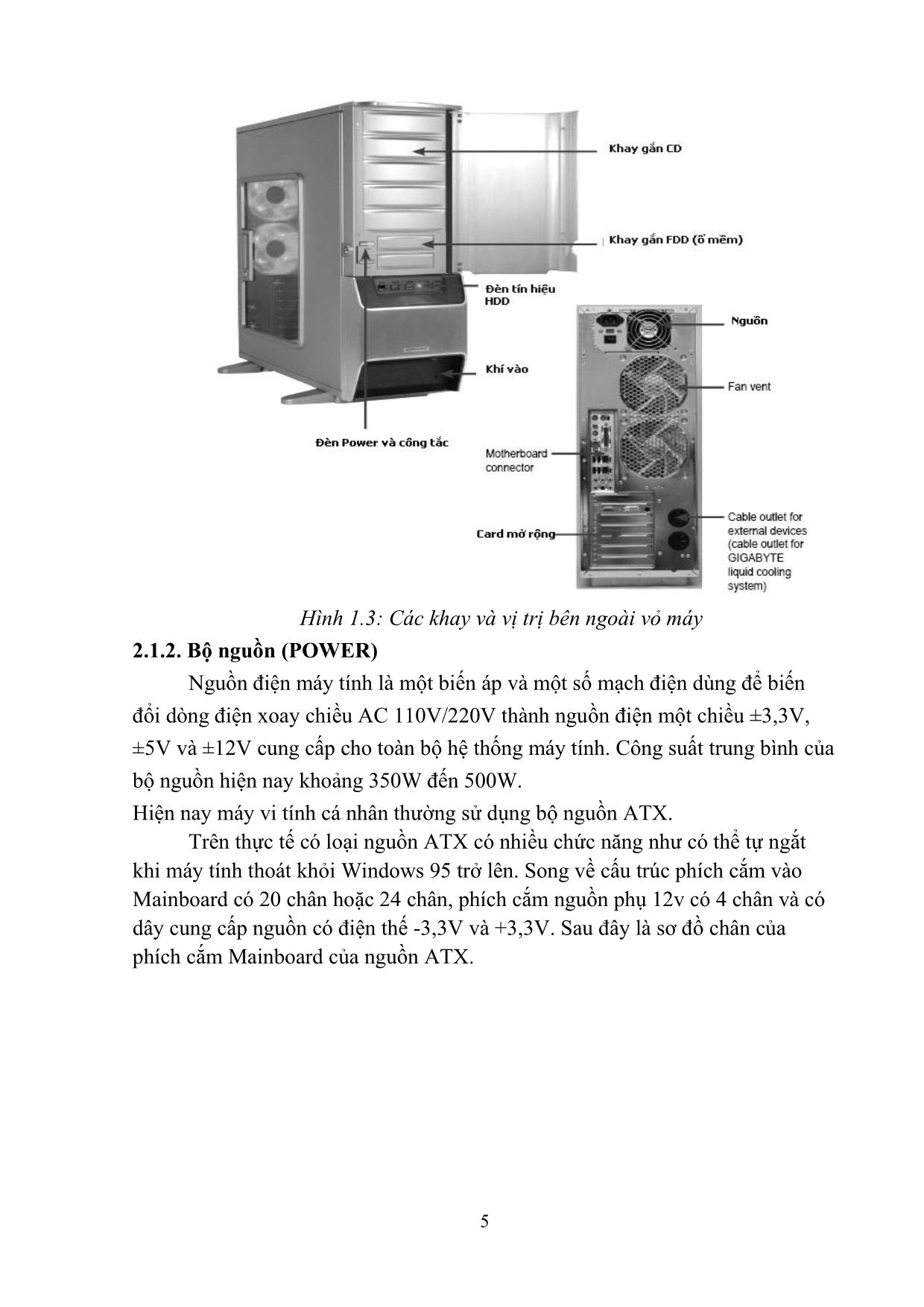
Trang 9
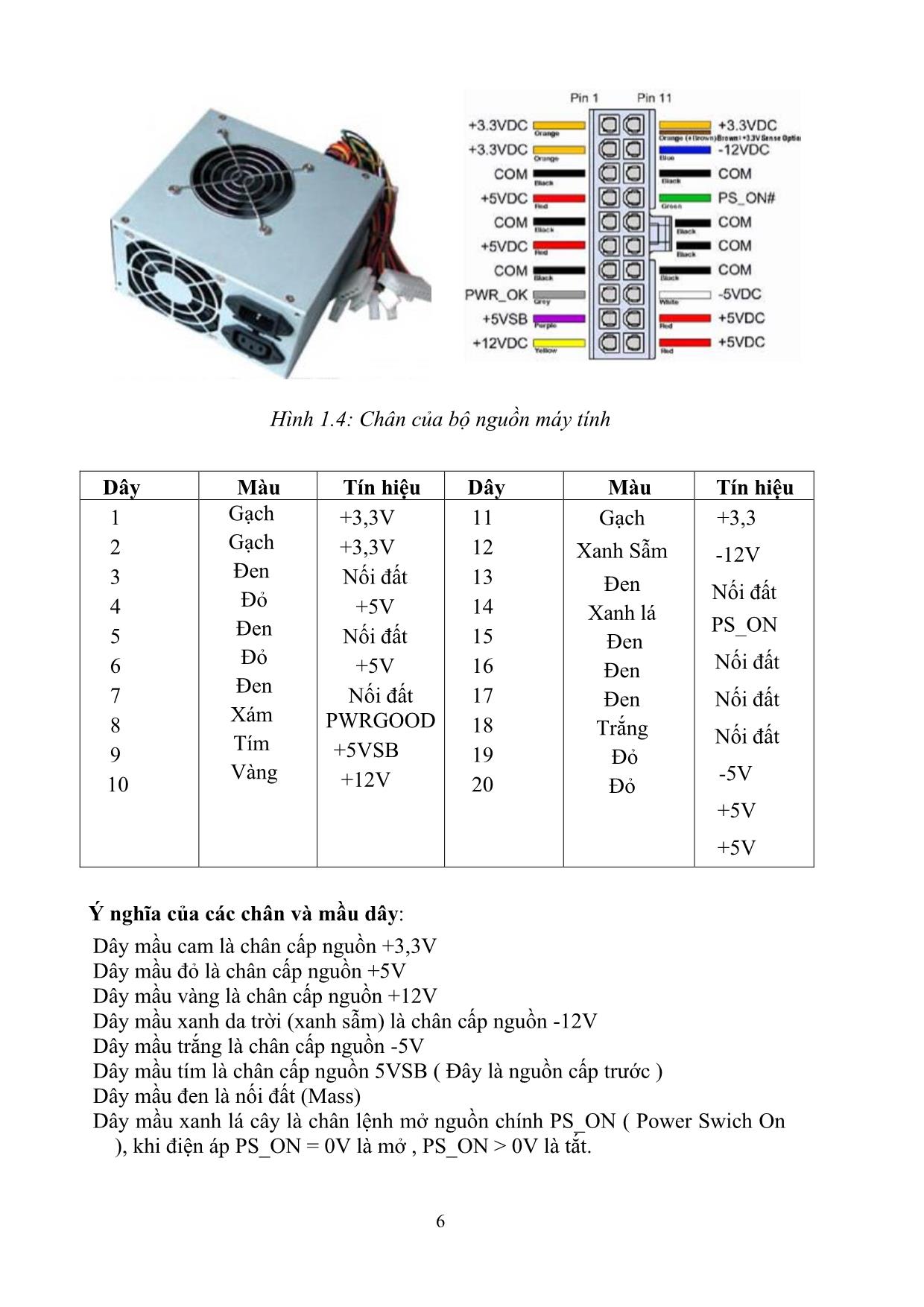
Trang 10
Tải về để xem bản đầy đủ
Tóm tắt nội dung tài liệu: Giáo trình Lắp ráp và cài đặt máy tính (Phần 1)
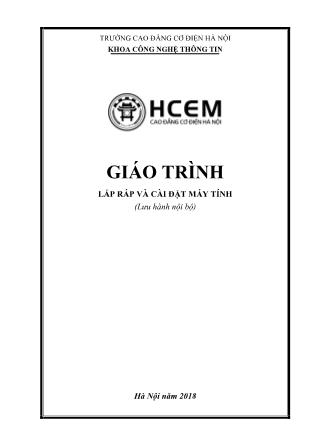
rên màn hình, chuột xuất hiện trong màn hình Windows với giao diện đồ hoa. Các trình điều khiển chuột thường được tích hợp trong các hệ điều hành .Hiện nay có nhiều loại chuột do nhiều hãng sản xuất khác nhau như: IBM, Acer, Mitsumi, Genius, Logitech v.v.. đa số được thiết kế theo hai chuẫn cắm PS/2 và USB. Tuy nhiên chúng có cấu tạo và chức năng như nhau, hiện nay thì trường có 2 loại chuột phỏ biến là chuột bi và chuột quang . 32 Chuột bi hoạt động theo nguyên tắc Chu ột quang hoạt động theo nguyên trược đẩy (có bi chạy) tắc quang học Hình 1.22: Chuột bi và chuột quang học Đối với Windows 95 trở lên chuột được Plus and Play, còn đối với Dos chúng ta phải cài đặt trình điều khiển cho chuột ( thường là file mouse.com, gmouse.com) thì nó mới có thể hoạt động được. 2.2.4. Máy in (Printer) Máy in là thiết bị chủ đạo để xuất dữ liệu máy tính lên giấy. Khi muốn in một file dữ liệu ra giấy thì CPU sẽ gửi toàn bộ dữ liệu ra hàng đợi máy in và máy in sẽ lần lượt in từ đầu cho đến hết file. Máy in hiện nay có rất nhiều loại với nhiều cách thức làm việc khác nhau như máy in kim, máy in phun, máy in laze 4L, 5L, 6L v.v...Để đánh giá về chất lượng của máy in người ta căn cứ vào hai yếu tố của máy in là tốc độ và độ nét. - Tốc độ của máy in thường đo bằng trang /giây ( chỉ tương đối). Tốc độ này nhiều khi còn phụ thuộc vào tốc độ của máy tính và mật độ của trang in chứ không chỉ của máy in. Đối với máy in kim thì tốc độ này rất hạn chế song đến máy in Laze thì tốc độ đã được cải thiện đi rất nhiều. - Độ mịn : Độ mịn phụ thuộc vào nhiều yếu tố song yếu tố cơ bản phụ thuộc thông số dpi (dots per inch) được ghi trực tiếp trên máy in. Máy in giao tiếp với CPU thông qua các cổng song song LPT1, LPT2 hay cổng USB và được gắn qua khe cắm trên Mainboard. Hầu hết các hệ điều hành đều hỗ trợ máy in. Đối với Dos thì ta phải cài đặt Driver của máy in cho hệ điều hành thì nó mới làm việc được. Song đối với các hệ điều hành từ Windows 95 trở lên chế độ Plus and Play hỗ trợ hầu hết các loại máy in hiện nay, do đó ta chỉ chọn cho đúng trình điều khiển mà thôi. Để thiết lập máy in và in được một file ta làm như sau: 1. Gắn cáp máy in vào máy tính và bật nguồn cho máy in. 2. Bật nguồn máy tính và cài đặt trình điều khiển cho máy. 3. Cho giấy vào khay để giấy của máy in và chuẩn bị sẵn sàng. 4. Chọn file cần in và chọn lệnh in. Trong Dos là lệnh PRN tên file. Trong Windows mở file cần in. sau đó chọn File/Print. 33 2.2.5. Một số thiết bị khác Ngoài ra còn rất nhiều thiết bị được cắm vào máy tính để phục vụ cho nhiều mục đích khác nhau như Card mạng, Modem, Máy Scaner, Video v.v... Sau đây giới thiệu sơ lược về các loại đó. 2.2.5.1. Card mạng Là thẻ mạch được nối vào máy thông qua Bus PCI hoặc ISA, đầu ra có các đầu nối để nối dây mạng. Card mạng dùng để thiết lập mạng dùng trong giao tiếp giữa các máy tính với nhau. Để Card mạng hoạt động được ta phải thiết lập cho đúng trình điều khiển của nó và địa chỉ của máy tính trên mạng. 2.2.5.2. Modem Là từ viết tắt của Modulator - Demodulator là thiết bị điều chế - giải điều chế. Modem là thiết bị truyền dữ liệu được dùng để nối các máy tính với nhau bằng đường dây viễn thông với cự ly bất kỳ trên thế giới. Đây cũng là dịch vụ sử dụng truyền thông trên mạng, sử dụng cho các mạng diện rộng phải truyền đi xa như mạng Internet. Mặt khác tín hiệu xử lý trong máy tính hoặc tín hiệu bắt tay giữa hai máy tính là tín hiệu số(digital signal) trong khi đó đường truyền viễn thông chủ yếu phục vụ tín hiệu dạng tương tự (analog). Tín hiệu truyền trên đường dây điện thoại là tín hiệu đã được điều chế biên độ AM(Amplitude Modulation), vì vậy Modem có nhiệm vụ chuyển đổi tín hiệu số từ máy tính thành tín hiệu Am và gởi đi. Tại đầu nhận, MODEM lại giải điều chế (Demodulation) tín hiệu AM lấy lại tín hiệu số cung cấp cho máy tính. N hờ có MODEM mà hai máy tính ở khoảng cách xa có thể nói chuyện được với nhau. MODEM có hai loại: Loại lắp thẳng vào trong máy tính bằng một vỉ mạch riêng được gọi là MODEM trong (Internal MODEM), hoặc MODEM ngoài (External MODEM),loại này được nối thông qua cổng nối tiếp của máy tính như 34 cổng COM1, COM2, USB. Khi nói đến MODEM, người ta hay quan tâm đến tốc độ truyền. Đơn vị là Baud = bit/giây (thường được ký hiệu là bps,KBps). Tốc độ thường từ 9600bps đến 33600bps. Hiện nay tốc độ MODEM có thể đạt đến 56KBps 2.2.5.3. Máy quét Scanner Là thiết bị dùng để quét các hình ảnh vào máy tính và hiện nay nó đang được sử dụng rộng rãi. Bài 2. Lắp ráp máy tính 1. Lựa chọn thiết bị - Hộp máy và bộ nguồn - Card âm thanh - Bo mạch chủ - Card đồ họa - CPU và quạt - Card mạng - RAM - Bàn phím - Ổ đĩa cứng - Chuột - Ổ đĩa mềm - Cáp IDE/SATA - Ổ đĩa CDROM - Cáp ổ đĩa mềm - Màn hình - Cáp audio ổ đĩa CDROM 2. Lắp ráp máy tính. Trước khi ráp máy bạn nên tập hợp chúng lại và để trên một cái bàn hay một khu vực nào dành riêng cho nó. Sau đó bạn bật công tắc nguồn và thử nó trước khi ráp nó vào hộp máy để phòng khi có vấn đề gì xảy ra cũng dễ phát hiện hơn khi nó vẫn còn trong trạng thái mở. Phía sau bo mạch chủ và các bo 35 khác có phần nhô ra rất nhọn, vì vậy bạn nên đặt các bo mạch lên trên nhiều lớp báo để tránh gây trầy xước cho mặt bàn. Các bước lắp đặt như sau: 1. Lắp đặt CPU và quạt CPU 2. Lắp đặt Ram trên Mainboard hệ thống 3. Lắp đặt Mainboard hệ thống vào thùng máy tính 4. Lắp đặt bộ nguồn 5. Lắp đặt ổ đĩa cứng, CDROM, DVD, ổ đĩa mềm và ổ đĩa zip... 6. Gắn dây nguồn cho Mainboard và các loại cáp dữ liệu, các đèn LED 7. Lắp đặt card mở rộng (card màn hình, âm thanh, Modem...) 8. Nối các thiết bị ngoài (cáp tín hiệu màn hình, bàn phím, chuột, nguồn...) 9. Kiểm tra và bật công tắc nguồn Nguyên lý: Lắp những thiết bị đơn giản trước, lắp từ trong ra ngoài. 2.1. Lắp đặt CPU và quạt làm mát CPU Để gắn CPU vào bo mạch chủ bạn chỉ việc nhấc đòn bẫy ZIF lên 1 góc từ 65-900 và đặt CPU xuống (phải đặt đúng vị trí). Bạn nên chú ý là ở một góc của CPU có dấu chấm hay 1 dấu hiệu đặt biệt nào đó, để cho biết đó là chân số 1. Bạn phải rất cẩn thận bởi các chân rất yếu (hiện nay các CPU đời mới không có chân, chỉ có các điểm tiếp xúc). Khi bạn đã đặt CPU vào, bạn kéo đòn bẫy xuống và gắn quạt lên trên CPU. Quạt thường có 4 cái chốt để giữ cái quạt cho chặt. * Các bước lắp CPU Socket 478: Hình 2.2: Lắp CPU socket 478 * Các bước lắp CPU Socket 775: 36 Chuẩn bị Mainboard, chúng ta cần dặt mainboard lên một bề mặt phẳng, sạch sẽ, tháo vỏ nhựa bọc chốt khe cắm. Khi thực hiện thao tác này chúng ta thật cẩn thận vì sơ ý sẽ làm cong những chốt này và hậu quả là mối lắp CPU không thành công. Sau khi tháo lớp vỏ bọc nhựa công việc tiếp theo là bật cần gạt Zip lên 900 Hình 2.3: Đế cắm CPU socket 775 -Chuẩn bị CPU: rất đơn giãn chỉ cần tháo lớp vỏ bảo vệ ra là được, chú ý không được chạm tay vào các tiếp điểm tiếp xúc (chân), vì tiếp xúc tĩnh điện trong người có thể làm chết CPU, công việc còn lại là chọn đúng khớp để lắp CPU lên đế cắm, đậy cần gạt Zip và khóa lại. Chúng ta chú ý đến 2 rãnh khoét trên CPU mà nhà sản xuất đã đánh dấu. 37 Hình 2.4: Lắp CPU socket 478 Yêu cầu thao tác này phải thật chính xác và thận trọng để đảm bảo CPU được tiếp xúc hoàn toàn với socket. * Lắp quạt cho CPU và lắp dây cấp nguồn cho quạt: Trước khi gắn quạt tản nhiệt nên bôi lên bề mặt tiếp xúc một lớp keo tản nhiệt, chỉ bôi một lượng vừa đủ và phủ đều cả bề mặt tiêp xúc để đảm bảo việc truyền nhiệt được hiệu quả. - Đưa quạt vào vị trí giá đỡ quạt bao quanh socket trên main. Nhấn đều tay để quạt lọt xuống giá đỡ. - Gạt 2 cần gạt phía trên quạt để cố định quạt với giá đỡ. 38 Hình 2.5: Gắn quạt tản nhiệt CPU - Cắm dây nguồn cho quạt vào chân cắm 3 đinh hoặc 4 đinh có ký hiệu FAN trên main. Hình 2.6: Gắn dây cấp nguồn cho quạt tản nhiệt Một loại quạt khác: Trước khi gắn, phải quan sát để biết trước cấu tạo quạt CPU, nhằm dễ dàng cho quá trình lắp đặt. Sau đây minh họa với quạt CPU của Intel. Cần lưu ý, hướng của hình mũi tên nằm trên chốt đẩy của quạt. Có 4 chốt và 4 mũi tên. Xoay chốt đẩy theo hướng mũi tên là tháo quạt ra, và xoay ngược lại là lắp quạt vào. 39 Hình 2.7: Vị trí mũi tên trên chốt đẩy của quạt - Bước một: Thoa 1 lớp keo giải nhiệt lên bề mặt của CPU. Chú ý lượng keo giải nhiệt mỏng vừa phải, không cho quá ít hoặc quá nhiều. Thoa nhẹ, đảm bảo lượng keo bao phủ tất cả diện tích trên bề mặt CPU. Hình 2.8: Bôi keo tản nhiệt - Bước 2: Ướm thử quạt lên trên CPU, cân chỉnh để 4 chốt đẩy của quạt phải trùng khớp với 4 lỗ cắm trên Mainboard. Động tác này phải chính xác. Khi đã chắc chắn trùng khớp, dùng lực vừa phải, ấn lần lượt các chốt quạt xuống theo thứ tự đường chéo. (không nhấn quá mạnh, vì có thể làm cong hoặc nứt Main). Khi nhấn đúng mỗi chốt quạt vào ngay vị trí bạn sẽ nghe 1 tiếng “tách”. Đồng thời lúc đó nếu kiểm tra bạn sẽ thấy chốt đẩy dương và chốt đẩy âm sẽ “khớp” sát vào nhau. Chú ý: Trước khi gắn quạt vào Main, ta xoay chốt mũi tên theo chiều ngược kim đồng hồ. Hình 2.9: Nhấn 4 chốt khóa quạt 40 - Bước cuối cùng rất quan trọng, là bạn phải cắm đầu cấp nguồn của quạt vào chân cắm tương ứng trên Mainboard. Nếu quên, khi cắm điện thử sẽ làm quá nhiệt, gây hại CPU. Hình 2.10: Gắn dây cấp nguồn cho quạt Ta được kết quả như hình vẽ Hình 2.11: Gắn quạt hoàn thành Lưu ý: Tùy vào các loại quạt tản nhiệt mà có cách gắn khác nhau. 2.2. Lắp đặt bộ nhớ RAM Buớc kế tiếp là lắp các chip bộ nhớ. Một khi đã gắn bo mạch chủ vào bạn sẽ rất khó đụng tới các khe cắm bộ nhớ, vì vậy tốt hơn hết bạn nên gắn các chíp bộ nhớ vào bo mạch chủ trước khi lắp bo mạch chủ vào hộp máy. Các khe để cắm chíp bộ nhớ không được dán nhãn một cách rõ ràng. Vì vậy bạn nên sử dụng tài liệu hướng dãn đi kèm với bo mạch chủ để xác định xem cần gắn vào khe nào trước. Thông thường bạn phải gắn vào dải được đánh số nhỏ nhất, số 0 (hoặc 1) trước. Bộ nhớ rất dễ gắn vì nó được thiết kế sao cho bạn chỉ có một cách duy nhất để gắn. Đối với các Môđun nhớ một hàng chân SIMM bạn chỉ việc dặt chúng hơi nghiêng một chút vào các khe và kéo chúng về phía bạn cho tới khi vòng kẹp bên ngoài kẹp chặt chúng. 41 Hình 2.12: Gắn RAM vào khe cắm RAM Gạt 2 cần gạt màu trắng giữ thanh RAM ra, sau đó đưa thanh RAM vào đúng vị trí sao cho vết cắt trên RAM trùng với vết nhô lên trên khe cắm RAM. Sau đó dùng 2 ngón tay cái chặn 2 đầu thanh RAM, 2 ngón tay trỏ ấn cần gạt trắng vào, nhấn xuống đồng thời khi nào nge tiếng cắc là được. Nếu Mainboard hỗ trợ RAM đôi (Dual Chanel) thì sẽ gắn hai thanh RAM vào vị trí của hai khe cắm có cùng màu. Tháo RAM bằng cách gạt hai khóa của khe cắm ra hai bên, thanh RAM sẽ tự trồi lên. Lưu ý: RAM phải được ráp chặt và đúng chiều với khe cắm. Sau khi bật công tắc nếu máy không hoạt động và có phát ra âm thanh bíp kéo dài thì có thể là do RAM bị hỏng hoặc gắn không đúng. 2.3. Lắp Mainboard vào vỏ máy Gắn các vít là điểm tựa để gắn mainboard vào thùng máy, những chân vít này bằng nhựa hoặc đồng và đi kèm với hộp chứa mainboard. Hình 2.13: Case và nắp I/O 42 Hình 2.14: Bắt vít ịđ nh vị trên Main và gắn nắp I/O với thiết bị ngoại vi - Đưa Mainboard vào Case: khi đưa Mainboard vào case cần chú ư các cổng ra của các thiết bị ngoại vi phải khớp với nắp I/O. Sao cho vị trí bắt vít trên mainboard trùng với vị trí núm đồng trên case. - Chúng ta gắn bo mạch vào vi trí bằng đinh ốc kèm sẵn trong case. Chú ý vặn đều tay và đối xứng các góc trên bo mach để tránh gây cong vênh cho bo mạch, ta vặn các đinh vít vừa đủ chặt là được không nên vặn quá chặt. Hình 2.15: Đưa Main vào vỏ máy và vặn vit cố định Main 2.4. Lắp đặt bộ nguồn Một tay bạn giữ nguồn và Vặn chặt 4 vít để giữ Lắp xong bộ nguồn vặn vít bộ nguồn Hình 2.16: Các bước gắn bộ nguồn 43 2.5. Lắp đặt ổ đĩa ❖ Lắp đặt ổ đĩa cứng chuẩn IDE: Lắp ổ cứng vào Case Lắp nguồn cho đĩa Lắp cáp tín hiệu IDE cứng xuống Main Hình 2.17: Lắp đặt ổ đĩa cứng Bạn dùng đoạn cáp IDE có 40 sợi, có 3 bộ nối, một ở đầu cuối cùng dùng để gắn vào các chân trên bo mạch chủ được đánh dấu là Primary. Bạn nối ổ đĩa cứng với một trong hai đầu nối còn lại. Sau đó lắp nguồn cho đĩa cứng. Nếu bạn lắp hai ổ đĩa cứng chuẩn IDE thì bạn phải thiết lập 1 ổ là đĩa chính (Master), ổ đĩa còn lại sẽ là ổ đĩa phụ(Slave), như hình bên: Trên bo mạch chủ thường có 2 hàng chân để gắn các ổ đĩa IDE, được đánh dấu là “Primary” (hoặc IDE 0, IDE1) và “Secondary”( hoặc IDE 1, IDE2). Nếu bạn lắp một ổ đĩa cứng thì gắn chúng trên hàng chân có đánh dấu là Primary. Bạn phải xác định phía có màu của cáp để gắn cho đúng chân số 1. Nếu bạn lắp nhiều hơn 2 ổ đĩa IDE, bạn phải lắp chúng trên hàng chân phụ thứ hai (có dấu là Secondary). (Như hình 44 bên) Hình 2.18: Gắn ổ chính, phụ trên 1 dây IDE Chú ý: Đối với các ổ đĩa bạn nên sử dụng mỗi bên hai con vít giữ chúng nhưng bạn đừng nên siết chặt quá bởi vì các khung của ổ đĩa được làm bằng chất liệu bằng nhôm, mềm, rất dễ bị tróc. Bạn cũng không nên sử dụng các con vít quá dài, nếu quá dài chúng sẽ lòi ra và chạm vào mạch điện trên ổ đĩa. ❖ Lắp đặt ổ đĩa cứng chuẩn SATA: Hình 2.19: Lắp cáp tín hiệu cho ổ đĩa ❖ Lắp đặt ổ đĩa CD/DVD ROM Mở nắp nhựa phía trước Lắp ổ CDROM vào Vặn vít để giữ chặt ổ case CDROM Hình 2.20: Lắp ổ đĩa CD/DVD 45 Lắp cáp tín hiệu cho Lắp dây nguồn cho Lắp cáp tín hiệu xuống CDROM CDROM mainboard Hình 2.21: Gắn dây dữ liệu và cấp nguồn cho ổ đĩa 2.6. Lắp các dây cáp tín hiệu - Lắp dây nguồn ATX vào Main cho đúng chiều. Hình 2.22: Lắp dây nguồn ATX vào Main cho đúng chiều - Lắp dây tín hiệu(Power LED, HDD LED, Reset, Power On, USB, Audio, speaker) từ phía trước mặt của Case xuống Main cho đúng. Hình 2.23: Sơ đồ gắn dây tín hiệu Reset, Power, HDD Led 46 Hình 2.24: Sơ đồ gắn dây tín hiệu USB và Audio Lưu ý: trên Mainboard thường có sơ đồ để gắn các dây này. 2.7. Kết nối màn hình, bàn phím, chuột Ở bước này chúng ta tiến hành kết nối các thiết bị ngoại vi với mainboard như: chuột, bàn phím, màn hình, máy in, loa,... Hình 2.25: Sơ đồ gắn các thiết bị ngoại vi 2.8. Kết nối nguồn điện và khởi động máy ✓ Kiểm tra lần cuối các thiết bị đã gắn vào thùng máy đã gắn đúng vị trí, đủ dây dữ liệu và nguồn chưa. ✓ Buộc để cố định những dây cáp cho không gian bên trong thùng máy thoáng mát tạo điều kiện cho quạt CPU giải nhiệt tốt giúp máy hoạt động hiệu quả hơn. ✓ Tránh trường hợp các dây nguồn, cáp dữ liệu va vào quạt làm hỏng quạt trong quá trình hoạt động và có thể gây cháy CPU do không giải nhiệt được. ✓ Kết nối nguồn điện 47
File đính kèm:
 giao_trinh_lap_rap_va_cai_dat_may_tinh_phan_1.pdf
giao_trinh_lap_rap_va_cai_dat_may_tinh_phan_1.pdf

